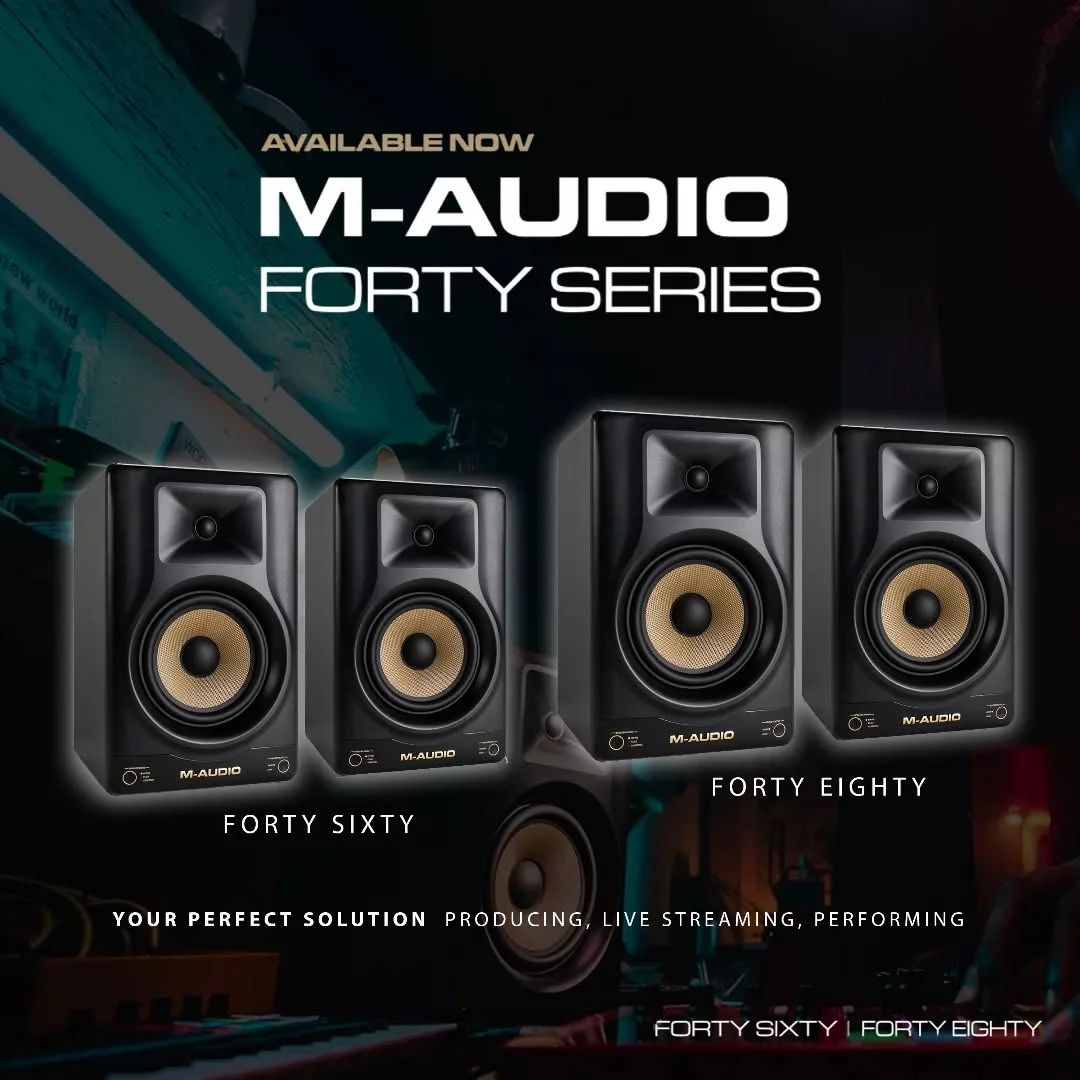音频设备与数字音频技术的发展日新月异,USB麦克风已经发展到可以和传统的XLR麦克风相媲美的地步,很多专业音频设备厂牌都把USB麦克风最为其重要的产品线之一!
M-Audio作为美国老牌厂商,自然也不例外。
今天要和大家分享的产品,就是来自M-Audio的高性价比专业USB麦克风,Uber Mic:

提到USB麦克风,虽然我们普遍印象中会对它的音质与动态范围有所担心,但无法否认它有着价格实惠,即插即用,方便携带等诸多优势!
而M-Audio Uber Mic,正是让您在享受到友好价格和简单操作的同时,获得专业音质的不二选择。

如何发挥Uber Mic的最大潜力
1
麦克风的连接
USB麦克风通常内置音频接口,可以直接连接到电脑的USB口上,对于windows系统来说,您可能还需要安装驱动!
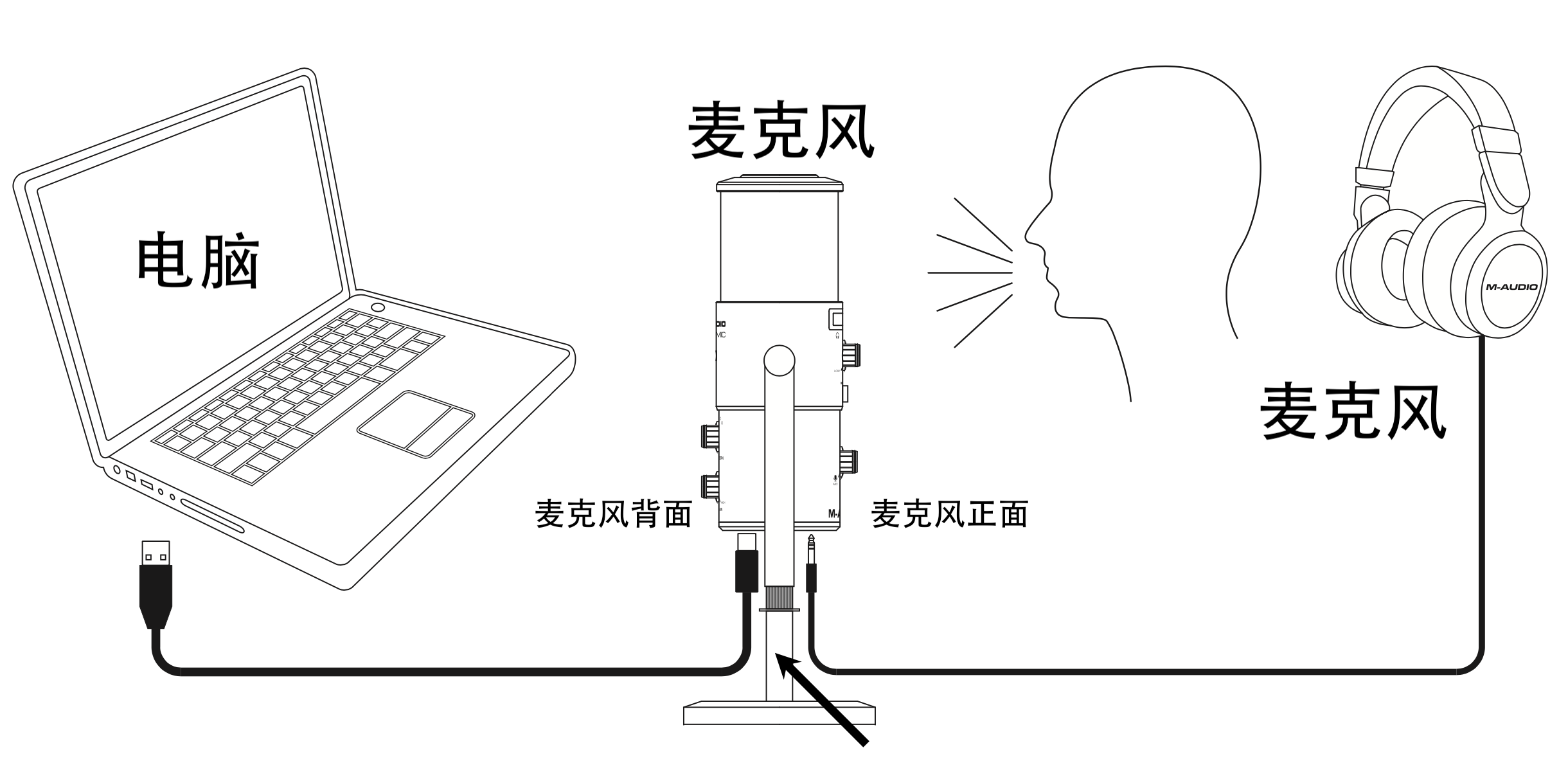
Uber Mic还带有3.5mm的耳机接口,您可以直接将耳机插到上面进行监听。
2
了解麦克风的功能
充分了解自己的麦克风,是得到优质录音的重要前提,尤其是对于Uber Mic这样功能丰富的USB麦克风,这将有助于您针对不同的使用场景调整最佳设置。
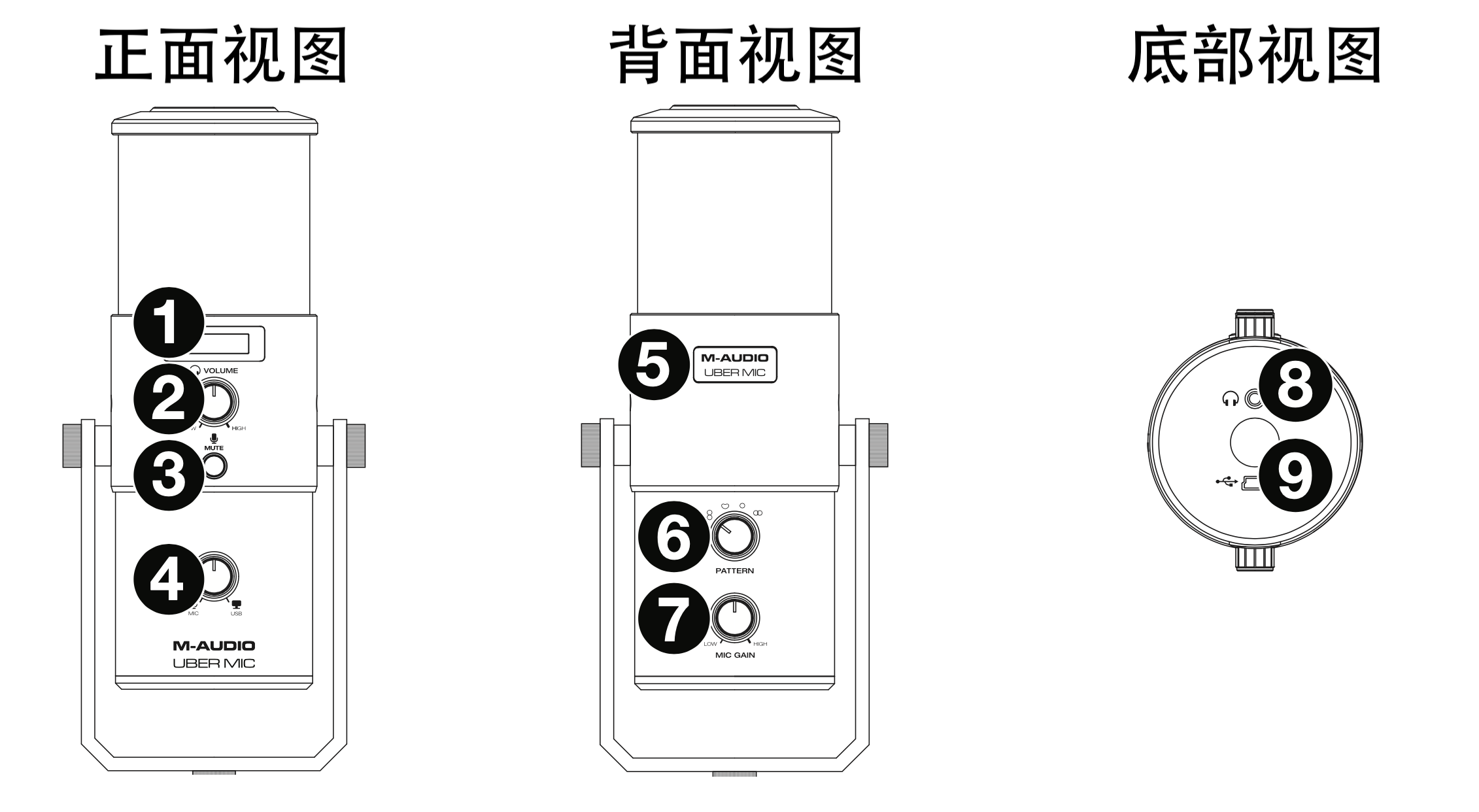
① 显示屏:显示当前的拾音模式,以及最近一次调整的(话筒增益或耳机音量)大小;
② 耳机音量:调节耳机输出的音量大小;
③ 静音:将传输到电脑的麦克风信号静音(闪烁)或取消静音(常亮)。
开启麦克风静音时,如果将Mic/USB旋钮拧到Mic(直接监听),您仍会听到麦克风信号,但声音信号不会传输到您的电脑。
④ Mic/USB:调整输出到耳机的声音来源。
转向Mic可以听到更多麦克风信号,转向USB可以听到更多电脑声音信号。
提示:如果您在电脑上播放音频而不使用麦克风,建议您将此旋钮完全转到USB。
⑤ 电源指示灯:当Uber Mic通电开启时亮起;
⑥ 指向切换:转动旋钮可以切换不同的录音模式和指向;
⑦ 麦克风增益:调节麦克风的输入信号大小;
⑧ 耳机输出:连接3.5mm插头的立体声耳机;
⑨ Mini-USB接口:连接电脑USB(自带连接线)
3
熟悉麦克风指向
Uber Mic共有四种不同的拾音模式,可以广泛适应不同的录音需求!
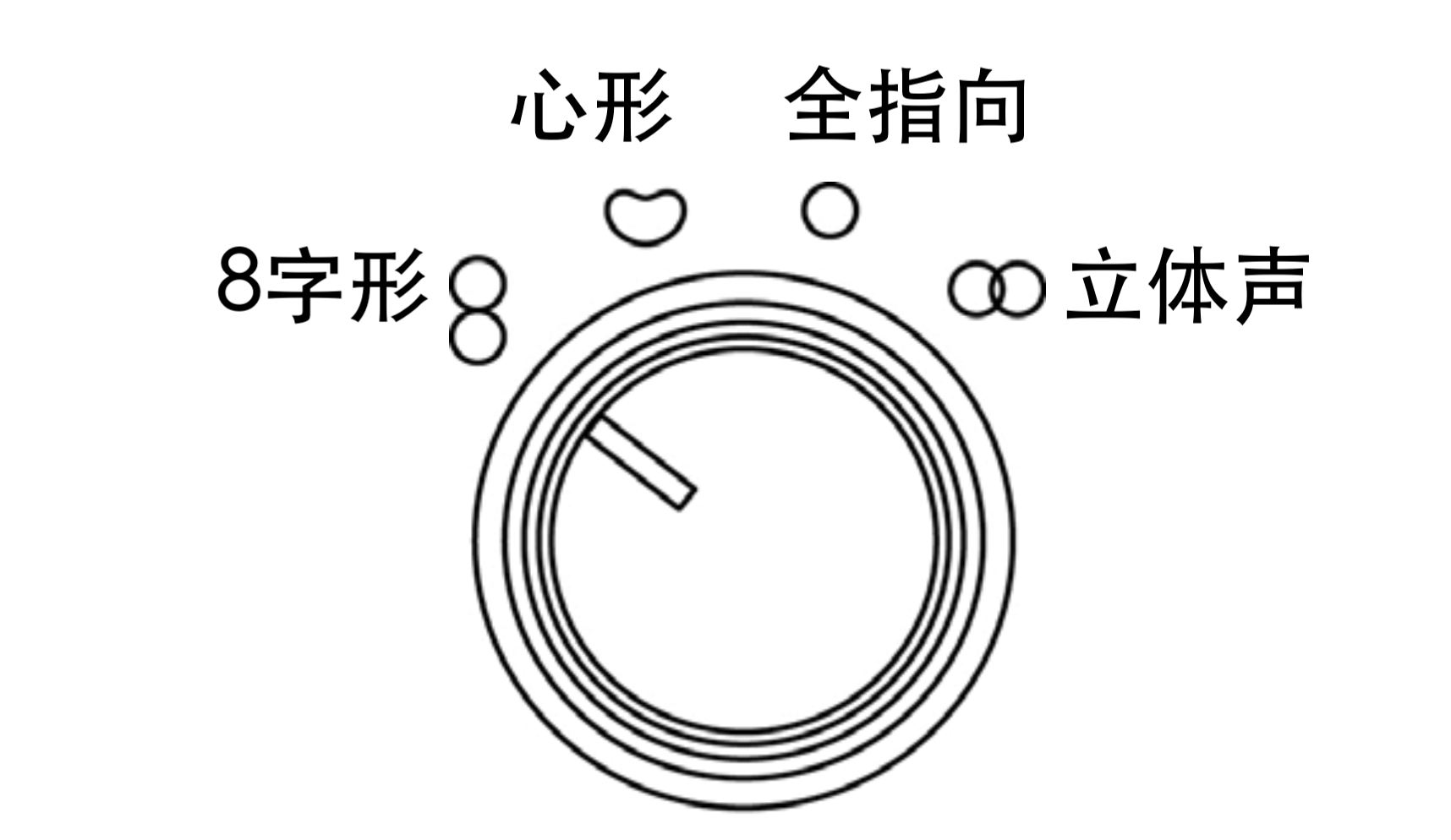
心形指向:
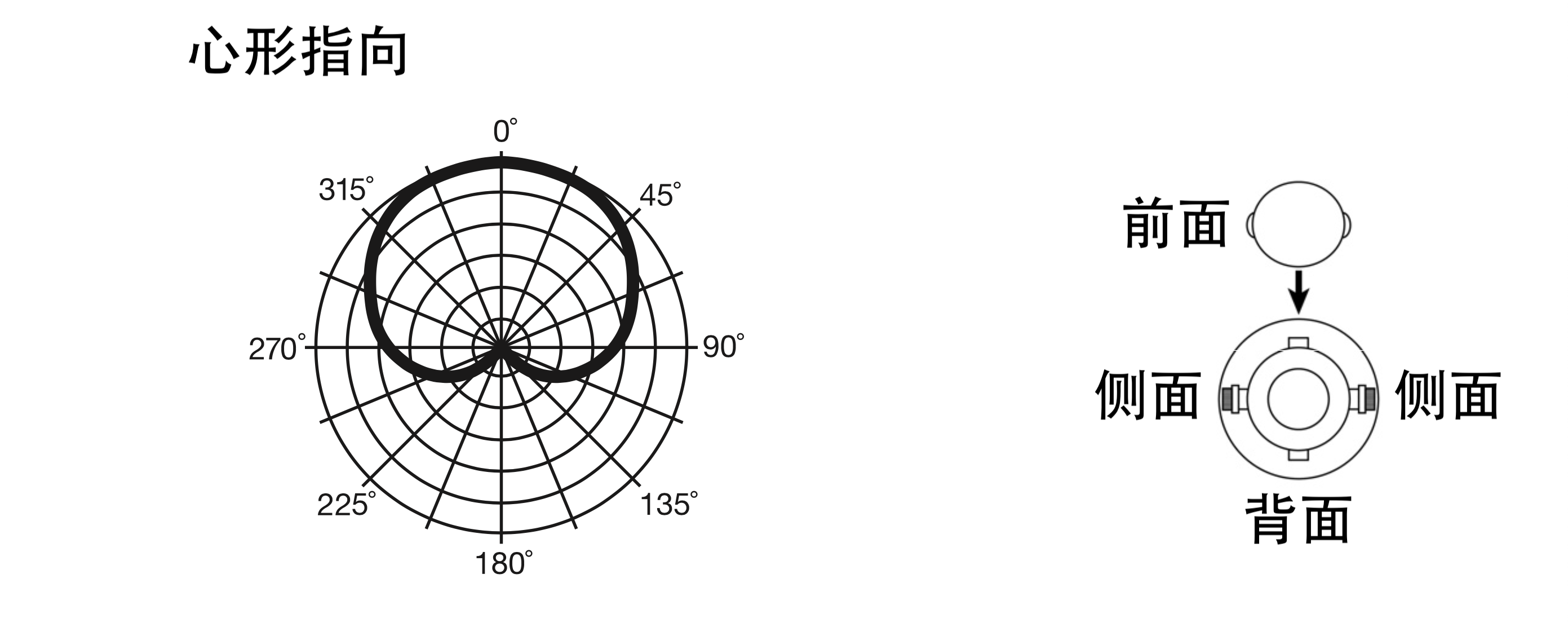
麦克风直接拾取位于麦克风前面的声音,侧面和背面的声音不会被拾取。
这种模式设置非常适合用于播客、画外音、人声和乐器。
8字形:
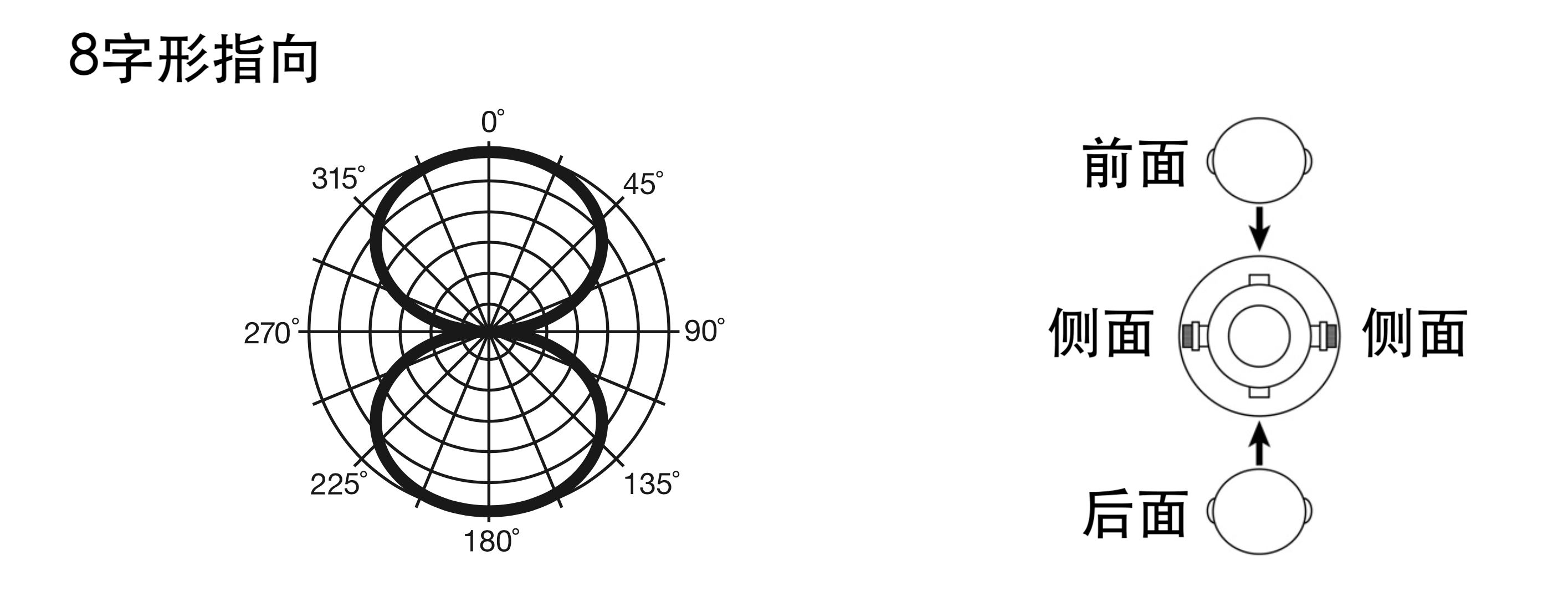
麦克风同时拾取前面和后面的声音,侧面的声音不会被拾取。
此模式适用于两个或两组对象(一个面向麦克风正面,另一个面向麦克风背面)进行访谈、乐器或声乐二重唱。
全指向:
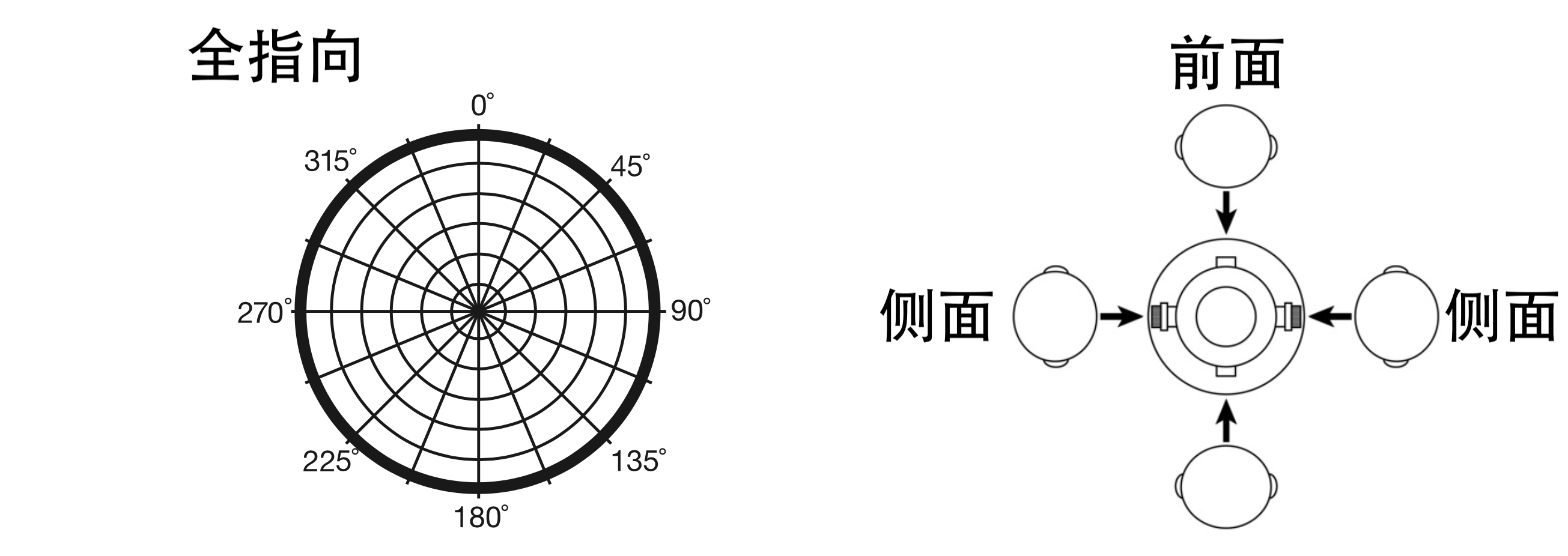
麦克风可以从各个方向均匀地拾取声音。
适用于想要捕捉房间氛围的情况,也非常适合电话会议、现场录音或活动/管弦乐队。
立体声:
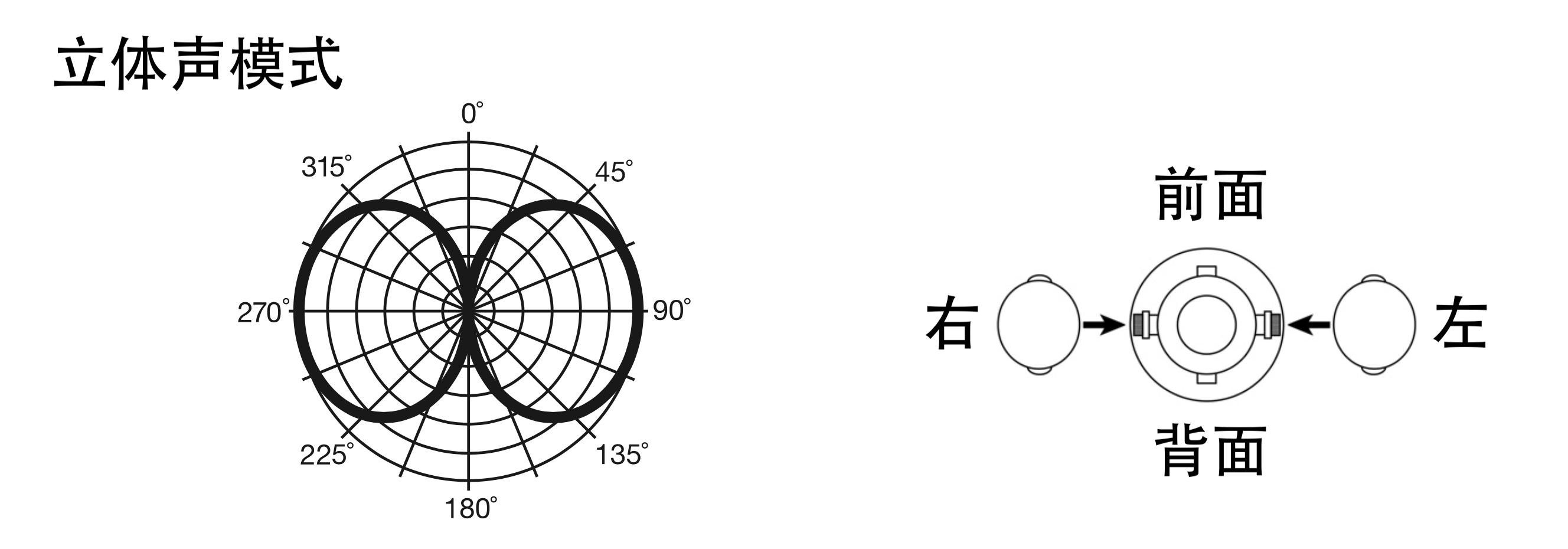
麦克风拾取左右两侧的声音,并将其分开为左右声道。
这种模式非常适合人声、合唱团或乐器的立体声录音。
注意⚠️:使用立体声模式录音,请在录音软件中将轨道设置为立体声,这样才能确保正确捕获立体声录音。
4
摆对麦克风位置
Uber Mic属于侧面拾音麦克风,它从垂直于麦克风的角度接收声音,而非像顶面拾音的麦克风一样从上面接受音声。
具体请请参阅下图:
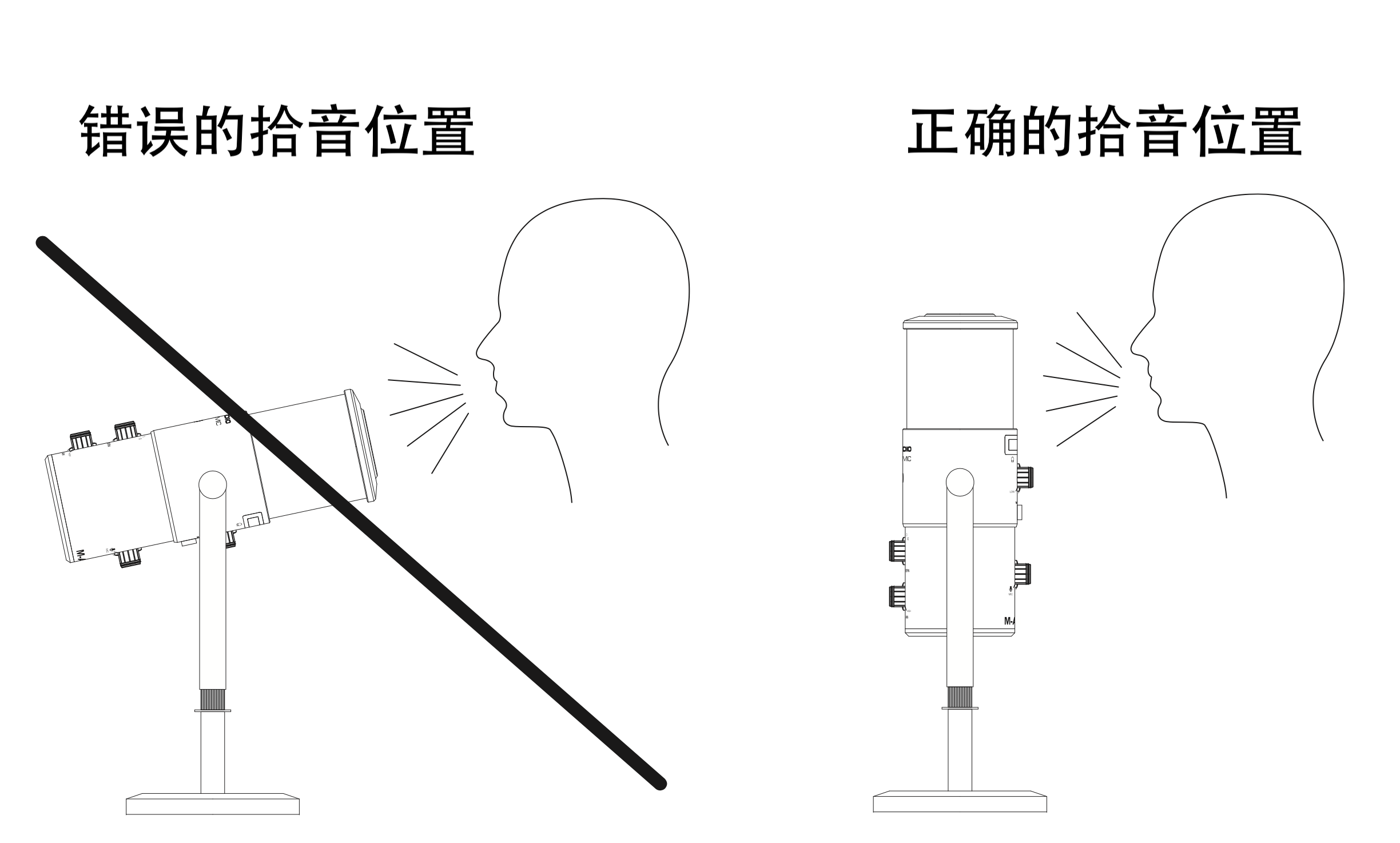
另外我们注意到,在演唱录制过程中,歌手实际上要比Uber Mic的水平位置稍高一点:

这样可以避免拾取到过多的唇齿音,同时让声音更加浑厚,尤其是在距离麦克风比较近的情况下,很多职业歌手和录音师在录音时都会考虑这样的麦克风摆位。
还有就是在演唱音量比较大的地方,也可以适当与麦克风呈现出一定角度,避免声音直接扑到麦克风的振膜上:

经验丰富的歌手对这种录音技巧驾轻就熟,因为这能在保证声音情绪饱满的前提下,有效控制声音动态,但离轴角度一定要把握好,不然会影响音色统一性。
5
增益与监听音量调节
1.先调增益
在录音时,我们通常优先调节输入增益,最基础的原则就是:即使在最大音量下,输入信号也不会因为太高导致爆音失真!
缓慢调节Uber Mic的麦克风增益旋钮,并通过录音软件的电平表实时监控,不要让电平表上的信号超过0dB(爆红色);同时也注意不要将输入电平设置的过小,以免麦克风输出信号太小。

2.再调监听
在设置好合适的增益大小后,通过耳机音量旋钮调节监听音量的大小,并配合Mic/USB寻找监听比例的平衡,如果您的电脑配置较高,可以实现较小延迟的软件监听,则把Mic/USB旋钮拧到USB一边。
通常情况下,我们可以在调节输入增益的同时对监听音量进行适当调整。舒服的监听同样是高品质录音的重要保证之一。
不管是USB麦克风还是传统的XLR麦克风,只要发挥出最大的潜能,相信您都能录制出品质足够好的作品。

关注 艺佰联腾,获取更多音频咨询!